Il Chromecast con Google TV è uno dei migliori dispositivi di streaming con la nuova interfaccia intuitiva che alla fine sostituirà Android TV, ma il dispositivo non è esente da dolori crescenti. Ogni nuova versione di una piattaforma ha bug e Google TV non fa eccezione, portando YouTube a riprodurre video con uno schermo nero e altre app che a volte si bloccano o si bloccano. Quando le app non si comportano normalmente, la cosa migliore da fare è chiuderle forzatamente in modo che il dispositivo possa eliminare qualsiasi errore causi il problema e riprendere la normale riproduzione.
Come forzare l'arresto di un'app sul Chromecast con Google TV
- Clicca il pulsante home sul telecomando Chromecast.
-
Clicca il freccia destra per andare fino in fondo al menu laterale.
 Fonte: Android Central
Fonte: Android Central -
Selezionare impostazioni.
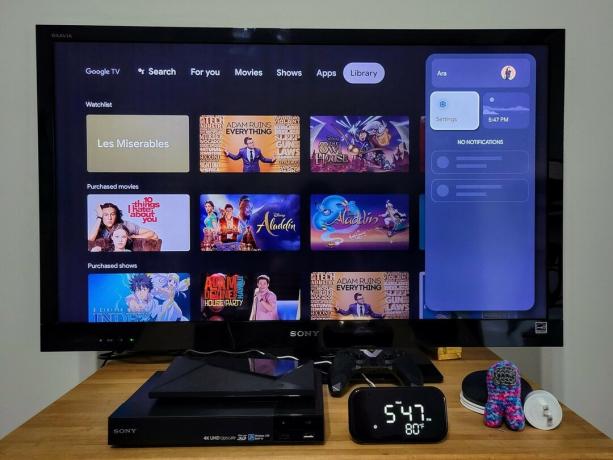 Fonte: Android Central
Fonte: Android Central -
Selezionare App.
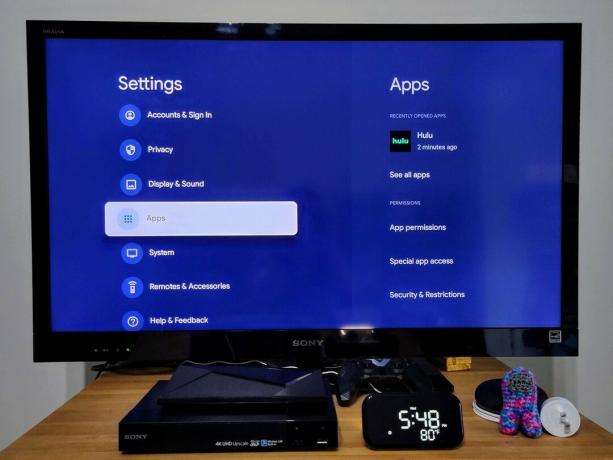 Fonte: Android Central
Fonte: Android Central - Seleziona il app vuoi forzare l'arresto.
-
Selezionare Forza l'arresto.
 Fonte: Android Central
Fonte: Android Central -
Selezionare ok.
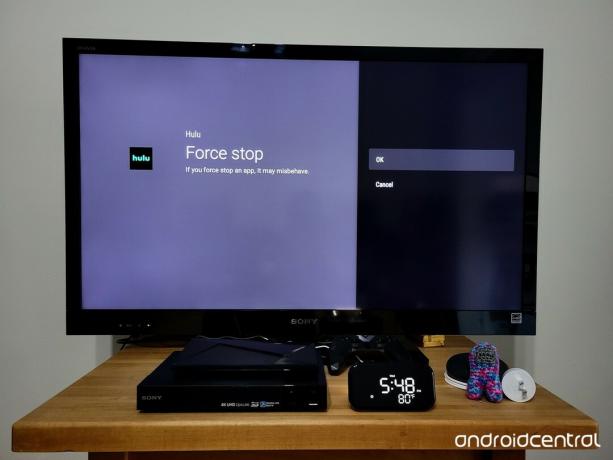 Fonte: Android Central
Fonte: Android Central
Una volta che l'app è stata interrotta forzatamente, tornerai al menu precedente. Puoi forzare l'interruzione di altre app tornando a sinistra nell'elenco delle app oppure puoi semplicemente premere il tasto pulsante home e torna a qualsiasi programma o film che stavi cercando di guardare prima che l'app si attivasse su.
Offerte VPN: licenza a vita per $ 16, piani mensili per $ 1 e altro
Se riscontri ripetuti problemi con un'app che si comporta in modo anomalo in modo coerente, potresti prendere in considerazione le seguenti fasi di risoluzione dei problemi:
- Cancella la cache dell'app. Puoi farlo nello stesso menu in cui forzeresti l'arresto dell'app. Il tuo dispositivo può iniziare a riscontrare problemi se esaurisce la stanza o se i dati della cache vengono danneggiati.
- Riavvia il Chromecast con Google TV. A differenza dei precedenti Chromecast che potevano essere alimentati dalla tua TV (e quindi spegnersi quando la tua TV lo faceva), il Chromecast con Google TV rimane sempre acceso. Un riavvio di tanto in tanto può aiutare a mantenere il tuo dispositivo senza intoppi. Puoi trovare il riavvio in Impostazioni> Sistema> Riavvia.
- Disinstalla e reinstalla l'app. Si disinstalla da questo stesso menu e questo processo può aiutare a risolvere i problemi che potrebbero derivare da un aggiornamento installato in modo errato.
- Usa Ethernet invece del Wi-Fi. Avresti bisogno di ottenere un file hub USB-C compatibile per collegarlo al Chromecast con Google TV. Tuttavia, se hai problemi con il buffering, una connessione Internet cablata potrebbe darti velocità più elevate e prestazioni più costanti.
Il Chromecast con Google TV è ancora relativamente nuovo e funziona ancora con alcuni dei suoi bug, ma con questi passaggi, dovresti essere in grado di mantenere le cose senza intoppi finché tutti i nodi non sono stati risolti su.

Stiamo raggruppando i migliori giochi, gratuiti e premium, a cui dovresti giocare oggi.

Facebook sta cercando di ridurre la sua dipendenza da altre società della Silicon Valley creando al contempo una realtà virtuale e una realtà aumentata migliori esperienza per i suoi utenti creando il proprio sistema operativo, chipset e hardware più elegante per i futuri auricolari Oculus Quest.

Negli ultimi anni, Motorola ha dominato lo spazio Android al di sotto dei $ 300, ma questo potrebbe cambiare grazie al Nokia 5.4. Con un vibrante schermo, durata della batteria eccellente, fotocamere molto migliorate e tre anni di supporto software, sarebbe difficile trovare un valore migliore a tutto tondo per il prezzo.

Il Chromecast con Google TV è alimentato da USB-C, il che significa che l'aggiunta di Internet cablata Ethernet o un simpatico un grande disco rigido dei film è facile come collegare un buon hub USB-C e assicurarsi che tutto abbia una potenza sufficiente. Tuttavia, non tutti gli hub funzionano bene con il Chromecast con Google TV, ma questi sono stati provati e testati.
Ara Waggoner
Ara Wagoner è uno scrittore su Android Central. Crea temi per telefoni e tocca Google Play Music con un bastone. Quando non scrive aiuto e istruzioni, se ne va a sognare la Disney e a cantare melodie per spettacoli. Se la vedi senza cuffie, CORRI. Puoi seguirla su Twitter all'indirizzo @arawagco.
